Наряду с такими элементами, как компьютера Оперативная память, процессор или GPU / ГРАФИЧЕСКИЙ ПРОЦЕССОР, его запоминающие устройства являются ключевыми элементами. Больше, если мы используем Windows 10, очень мощная система, требовательная к ресурсам и занимающая много места на диске.
Фактически, когда мы говорим о Microsoft программное обеспечение, мы имеем в виду наиболее широко используемую операционную систему для настольных ПК в мире. Хотя многие пользователи отвергают это, на самом деле это очень хорошая система. Все это пока мы ждем, когда новинка от Редмонда дойдет до наших рук в этом смысле, Windows 11 . Как бы то ни было, в этих же строках мы хотим сосредоточиться на вышеупомянутых единицах хранения.

И это, как многие из вас уже знают из первых рук, нехватка места на ПК может быть серьезной проблемой. Это правда, что в это время нам просто нужно начать удаление приложений и удалить ненужные файлы. Но не всегда это настолько простая задача, как хотелось бы. Именно по этой причине собственная система софтверного гиганта пытается нам помочь. Как говорится, профилактика лучше лечения, отсюда и существование Датчик хранения функции.
Это функция Windows, которая будет очень полезна, чтобы избежать ужасного момента нехватки места на диске, но по умолчанию она не активирована.
Как активировать Storage Sense
Поэтому многие могут задаться вопросом, когда мы должны активировать эту функцию из приложения «Настройки», о чем мы поговорим дальше. Но прежде всего мы должны знать, как активировать этот элемент, для чего нам нужно только использовать Win + I комбинация клавиш. Это уступит место приложению настройки, интегрированному в саму операционную систему, поэтому в этом случае мы переходим в раздел «Система».
На левой панели мы находим несколько опций, но в данном случае нас интересует так называемое Хранилище, на которое мы нажимаем. Затем на правой панели мы увидим селектор, который позволяет нам активировать вышеупомянутый датчик хранения.
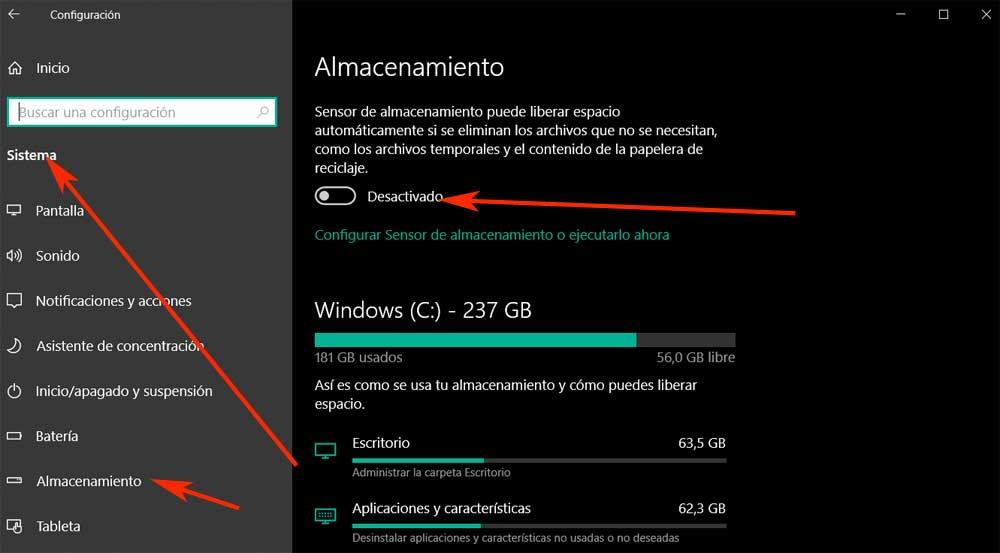
Когда предпочтительнее активировать эту функцию в Windows
Вероятно, в первые месяцы после проведения чистая установка Windows 10 нет необходимости активировать эту функцию, если мы этого не хотим. Однако со временем мы устанавливаем и удаляем приложения, не говоря уже о наших собственных файлах, таких как фотографии и видео, которые мы используем в них. Даже если у нас есть некоторый контроль над всем, что хранится на наших дисках, всегда остаются бесполезные остатки.
Следовательно, в тот момент, когда мы видим, что диск диски ПК начинают заполняться, и мы не знаем причину, это момент для активации датчика хранения. И именно с помощью этого и автоматически нам удалось избавиться от множества бесполезные файлы , Винда сама отвечает. Фактически, мы увидим, как иногда мы даже освобождаем несколько гигабайт жесткого диска, что всегда будет оценено по достоинству.
Настроить Storage Sense
Ко всему этому мы должны добавить, что помимо самой активации, это функция, которая представляет нам различные конфигурация и настройка параметры. Таким образом мы добиваемся большей эффективности и большей адаптации к нашим потребностям. Благодаря этому у нас есть возможность указать те элементы, которые мы хотим удалить автоматически или нет. В то же время мы также можем указать, как часто мы хотим, чтобы эта функция очистки работала.